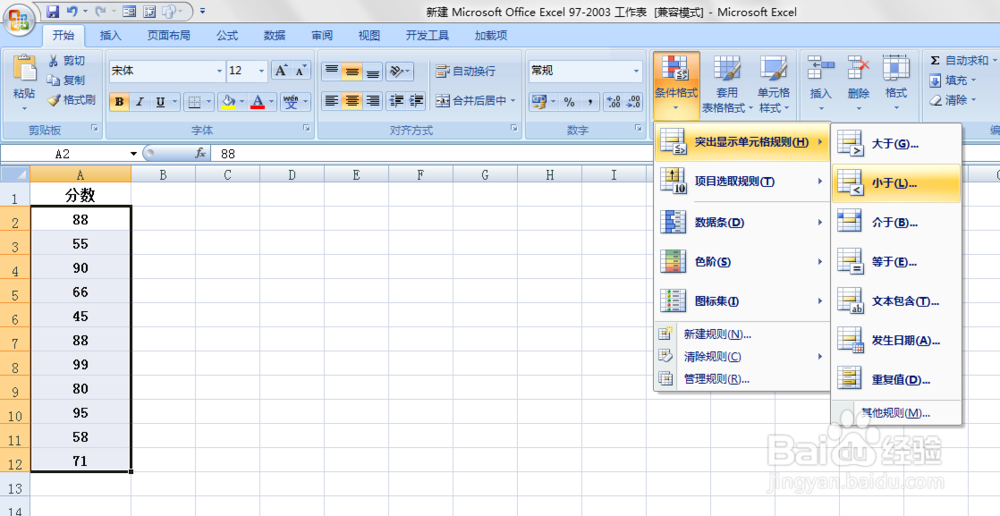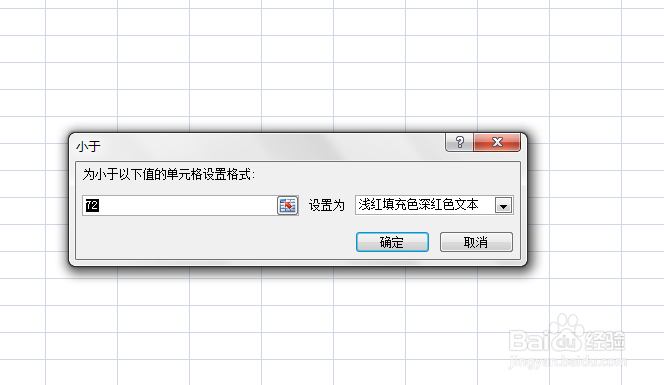EXCEL中如何突出显示小于60的数值
1、如本例,要求将A列中的数值小于60的数字所在单元格突出显示。
2、点击选择A2:A12撮劝丛食单元格区域,然后依次点击【开始】-【条件格式】-【突出显示单元格规则】-【小于】选项按钮。
3、如下图,通过上一步骤,系统中弹出了【小于】对话框。
4、在通过上一步骤,系统弹出的【小于】对话框中,在数字栏中输入60,然后在后面的对话框中设置颜色,完成后点击【确定】按钮。
5、返回到工作表中,通过以上操作步骤,数值小于60的所在单元格会突出显示,结果如下图所示:
声明:本网站引用、摘录或转载内容仅供网站访问者交流或参考,不代表本站立场,如存在版权或非法内容,请联系站长删除,联系邮箱:site.kefu@qq.com。
阅读量:82
阅读量:93
阅读量:49
阅读量:64
阅读量:63